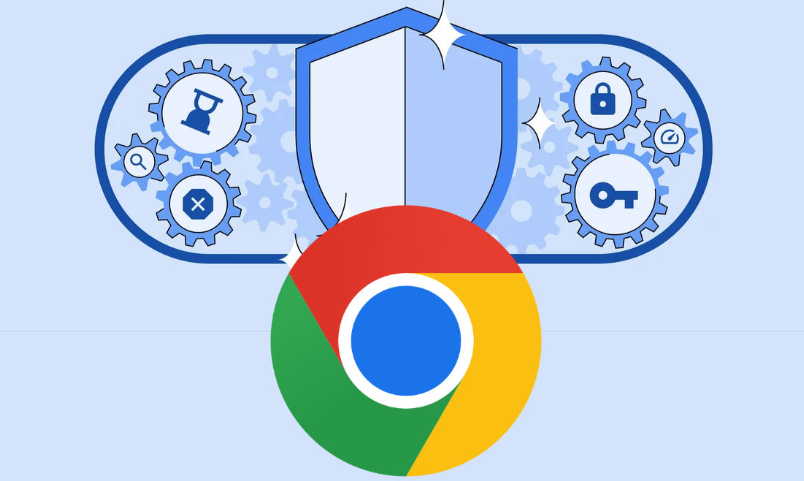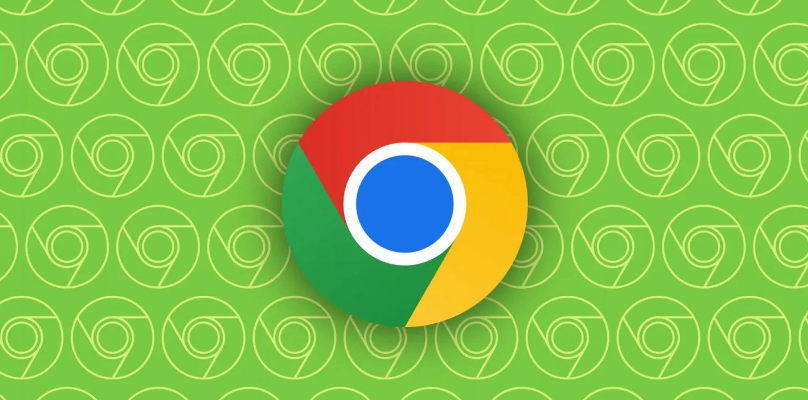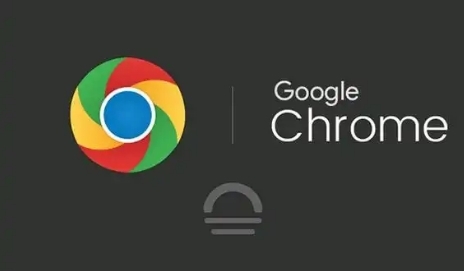1. 从官方商店安装插件:点击浏览器右上角三个点图标,选择“更多工具” > “扩展程序”,或直接在地址栏输入 `chrome://extensions/`。在打开的页面中,浏览或搜索你想要安装的插件。找到目标插件后,点击“添加至Chrome”按钮,系统会提示你确认安装,点击“添加扩展程序”即可完成安装。
2. 查看已安装插件的权限:同样进入 `chrome://extensions/` 页面,在已安装的插件列表中,点击任意一个插件下方的“详细信息”按钮。在插件的详细信息页面,你可以看到该插件所需的各种权限,包括访问网站数据、读取和更改浏览历史记录、管理下载等。仔细查看这些权限,确保你了解并信任该插件所需的每一项权限。
3. 管理插件权限:如果发现某个插件的权限过高或存在安全隐患,你可以点击插件详情页面中的“网站访问权限”或相关权限设置选项,对插件的权限进行限制或调整。对于不再需要的插件,可以点击插件列表中的“移除”按钮将其卸载,以减少不必要的权限占用和潜在的安全风险。
4. 隐私保护:某些插件可能会请求访问你的浏览历史、密码等敏感信息,过度授权可能导致隐私泄露风险。在安装插件时,要谨慎授予权限,只给予插件必要的权限,避免授予不必要的敏感权限。定期检查已安装插件的权限,如发现有插件请求了不合理或过多的权限,应及时进行调整或卸载该插件。
5. 保持插件更新:插件开发者会不断修复漏洞和改进功能,及时更新插件可以确保你使用的是最新版本,同时获得更好的性能和安全性。在 `chrome://extensions/` 页面中,勾选“自动更新”选项,这样浏览器会在有新版本可用时自动更新插件。
综上所述,通过以上步骤,您可以在Chrome浏览器中轻松安装和管理插件,同时确保自己的隐私和安全得到保护。